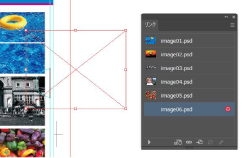画像のリンク
画像のリンク切れについて
リンク切れとはillustratorのファイル内に配置した画像が表示されない状態です。
このまま印刷を行うと、画像が抜け落ち空白の状態で出力されてしまいます。
illustratorに配置された画像は、「リンク」と「埋め込み」という2つの方法で表示することができますが、画像が正しく「リンク」できないときに、リンク切れの状態になります。


リンク切れを起こさないためには?
リンク切れを防ぐためには、illustratorのファイル内に画像の埋め込みをするか、リンク画像を入稿用フォルダ内に正しく添付いただく必要がございます。
画像を埋め込む場合
STEP.1 配置画像を選択

リンクで配置されている画像を選択します。
STEP.2 「ウィンドウ」から「リンク」を選択
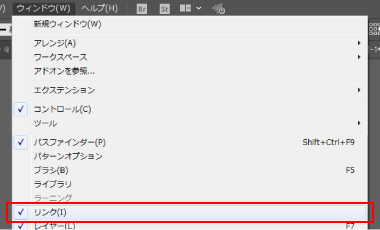
メニューの「ウィンドウ」から「リンク」を選択します。
STEP.3 リンクから「画像を埋め込み」を選択
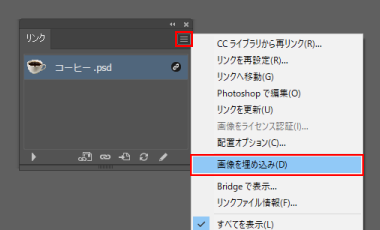
リンクパレット右上のオプションメニューから「画像を埋め込み」を選択します。
STEP.4 埋め込み完了
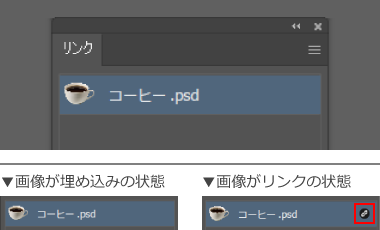
埋め込み後はリンクマークが非表示になります。
リンク画像を入稿する場合
データ内で使用した画像は、すべて入稿用フォルダに入れた状態でご入稿ください。
入稿前にはフォルダ内にリンク画像が全て入っているか必ずご確認をお願いします。
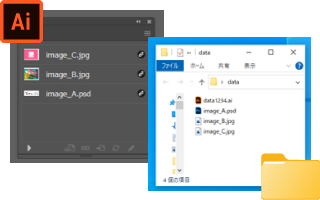
リンク画像ご入稿の場合の注意
illustrator内の画像名とフォルダ内の画像名は同一に
データ内で使用した画像は、すべて入稿用フォルダに入れた状態でご入稿ください。
入稿前にはフォルダ内にリンク画像が全て入っているか必ずご確認をお願いします。

不要な画像は削除する
見えない部分へ配置されている画像など、弊社では印刷に不要か判断が付かない画像がリンク切れを起こした場合、一見デザイン上の問題はなさそうなデータでも再入稿をお願いする可能性がございます。